编辑完文档后,我发现很多部分内容需要整体修改和调整。我应该怎么办?手动一一修改、编辑效率太低,而且容易出错。有什么好的办法吗?今天小编为大家整理了如何在Word中批量修改字体颜色。希望这可以帮助。

Word批量修改字体颜色方法介绍:
1、首先使用快捷键【CTRL+H】打开查找替换窗口,然后选择更多,然后选择【格式】-【字体】。

2. 在字体设置中,将字体颜色更改为文本的字体颜色,选择所需的颜色,然后单击确定。
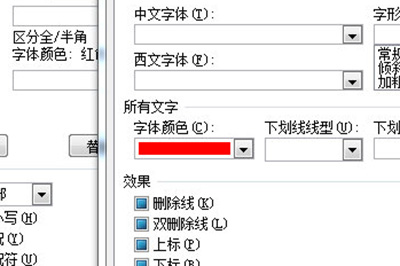
3、然后将鼠标定位到替换栏上,操作方法同上。选择您想要的颜色。不要选择相同的。设置完游戏玩法后,只需点击全部替换即可。
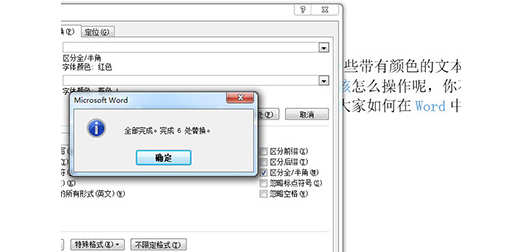
以上是小编给大家分享的Word批量修改字体颜色方法介绍。如果您想了解更多,请关注本站。小编将持续为您更新更多相关攻略。
上一篇:Win10删除更新安装包的方法
下一篇:最后一页